工具/原料:系统版本:xp系统品牌型号:联想Y50p-70-ISE软件版本...
工具/原料:
系统版本:xp系统
品牌型号:联想Y50p-70-ISE
软件版本:小白系统
方法/步骤:
优盘重装系统
1.在一台可以使用的电脑上安装和打开小白一键重新装入系统软件,插入u盘,选择制作系统,然后点击开始制作。

2.选择要下载的xp系统开始制作。

3.等待软件自动启动系统镜像下载等等。
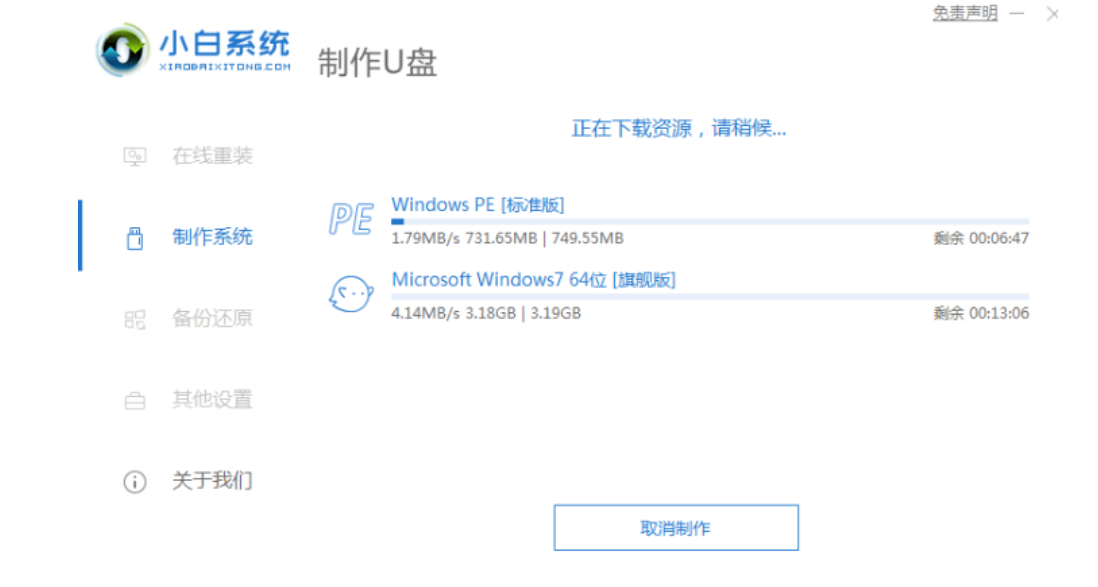
4.制作完成后,可以查看你自己的电脑启动快捷键,然后拔下U盘。
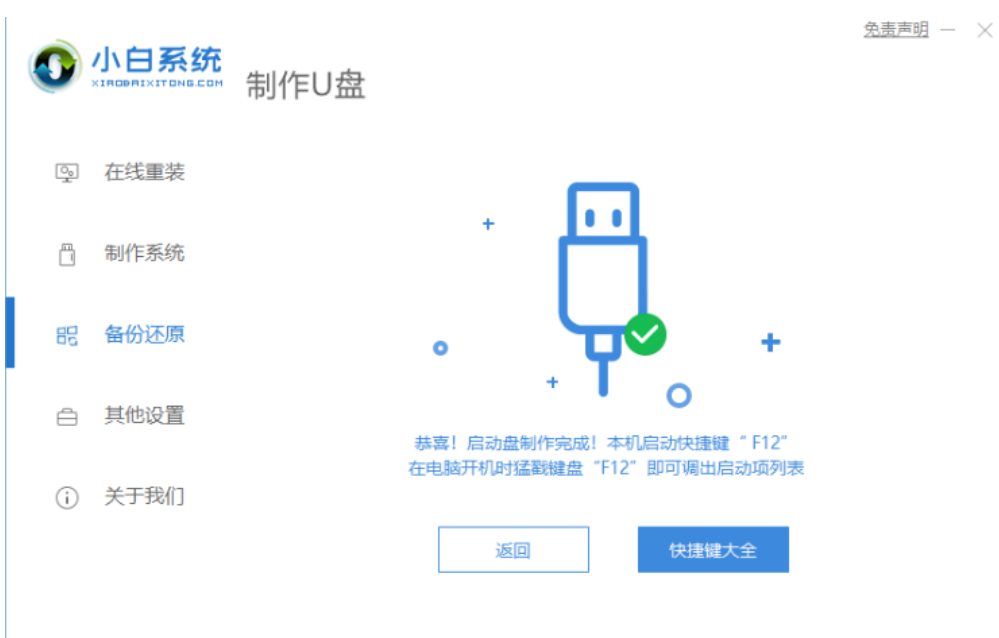
5.重启电脑后立即按下启动热键)F12,进入启动菜单选择USB开头或U盘品牌名启动选项,方向键上、下选择按回车键。
台式电脑重装系统教程
台式电脑在使用长了以后就免不了会发生一些问题,如电脑感染顽固病毒木马,杀毒软件查杀不了,安装系统时间长了硬盘里的碎片越来越多,运行的速度越来越慢,下面让我们一起来看一下台式电脑重装系统方法吧。
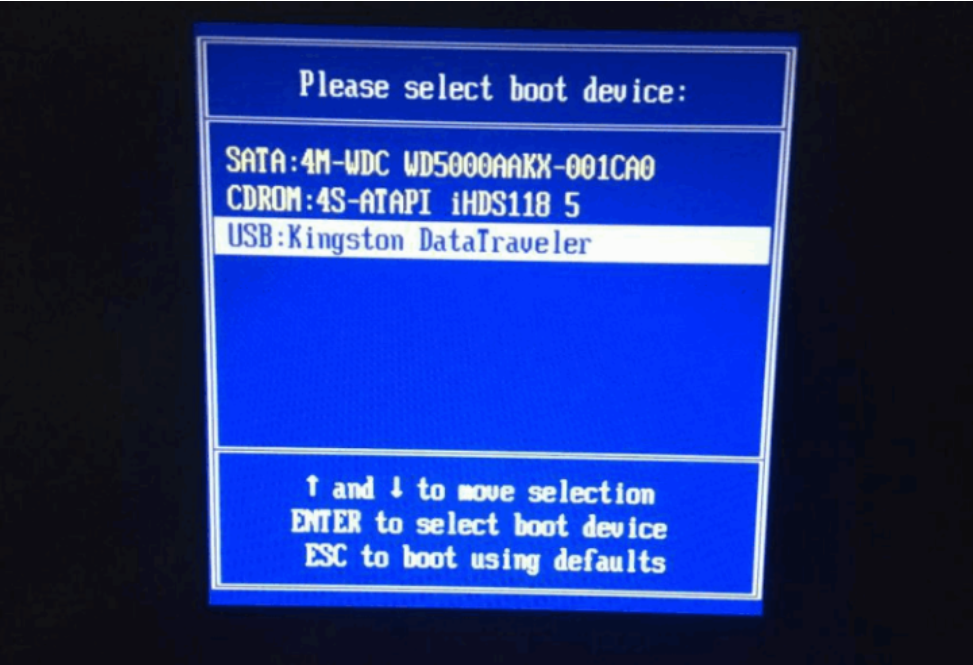
6.在一个小白板系统界面上,选择老型号02启动win2003PE。

7.进入pe之后,打开小白机工具选择xp系统,安装系统到c盘。
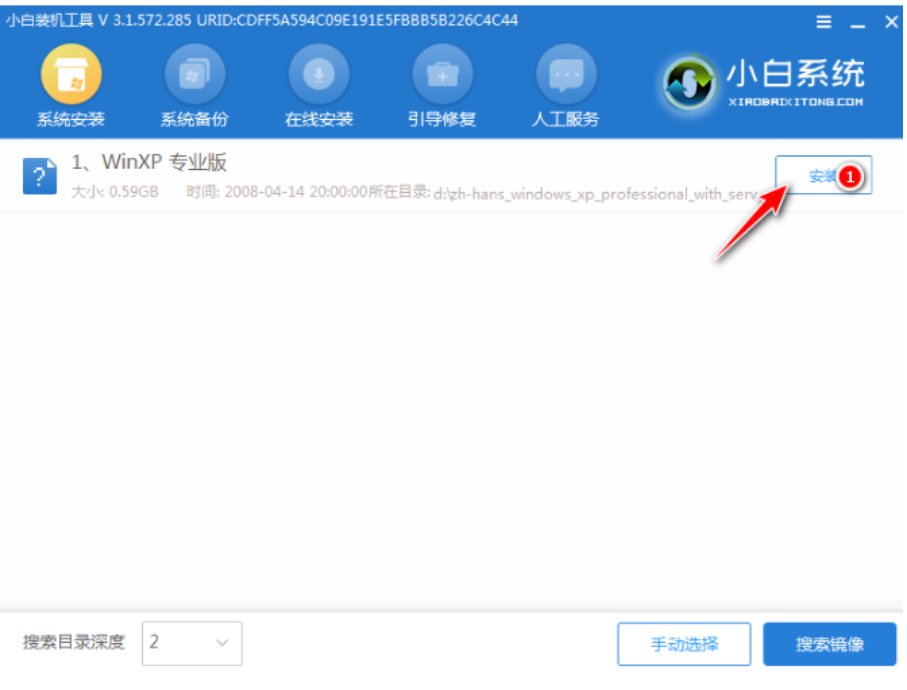
8.安装完毕,拔下U盘,重新启动电脑。
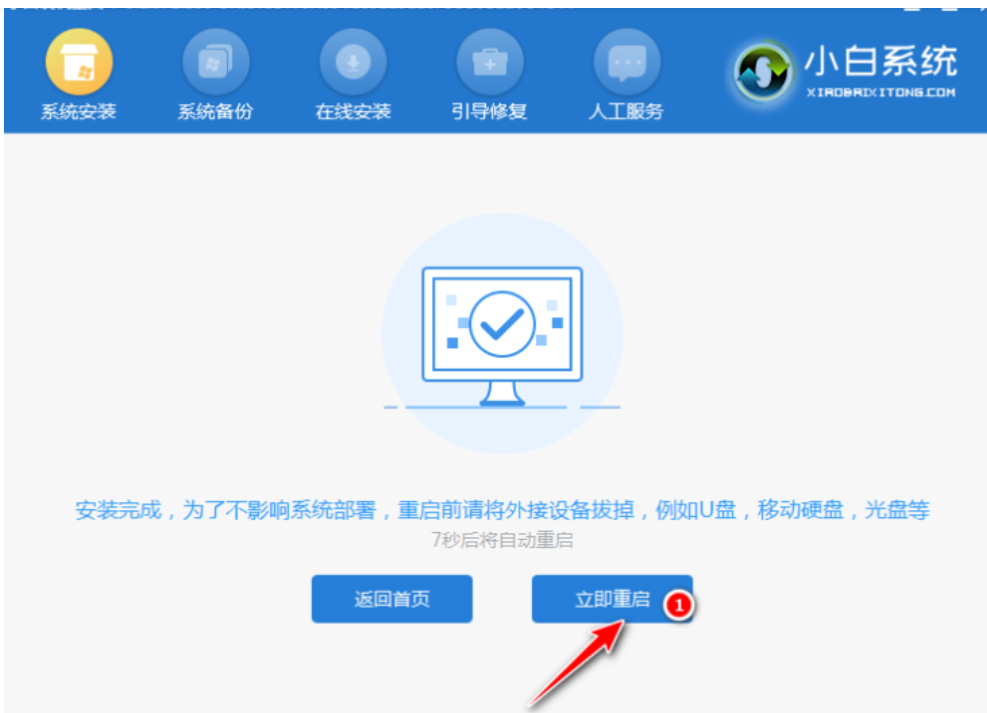
9.等待xp系统安装完毕,按图输入激活密钥。
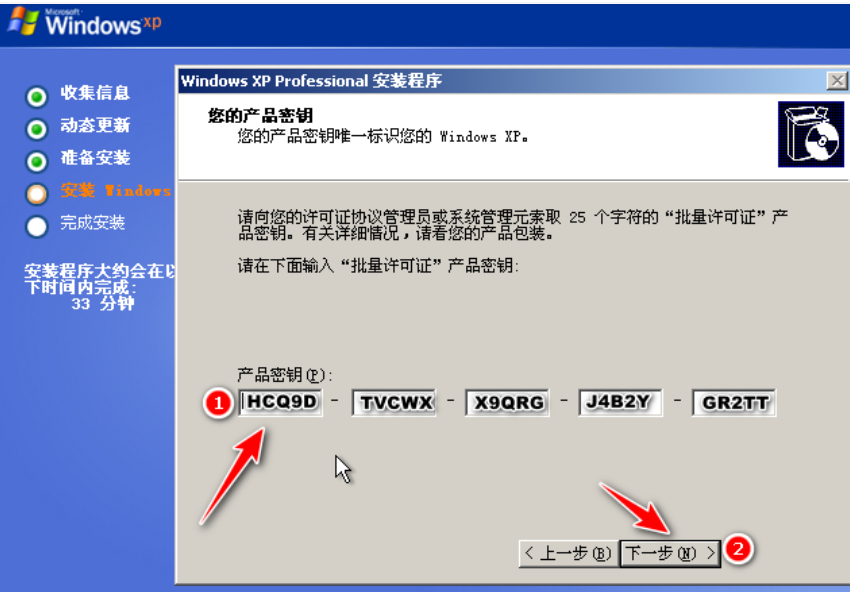
10.安装完成最终进入xp系统。
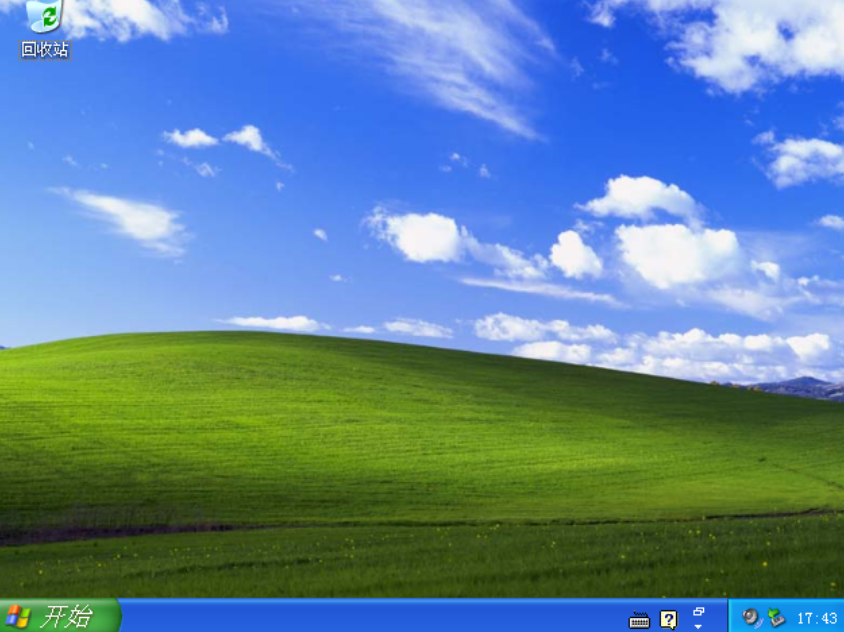
总结:
以上就是小编的分享,希望对你有所帮助,感谢您看到这里。
重装系统大师使用教程
系统重装大师的使用方法是很简单的,如果在我们电脑可以正常开机的情况下我们使用在线重装功能就可以开始重装系统了,下面就以win10系统为例子给大家演示重装系统大师使用方法.






